

문제 해결 장에 설명된 특정 인쇄 품질 문제를 해결합니다.
프린트 헤드를 교환하려면 다음 작업을 수행해야 합니다.
헌 프린트 헤드를 분리합니다.
새 프린트 헤드를 장착합니다.
새 프린트 헤드를 준비합니다.
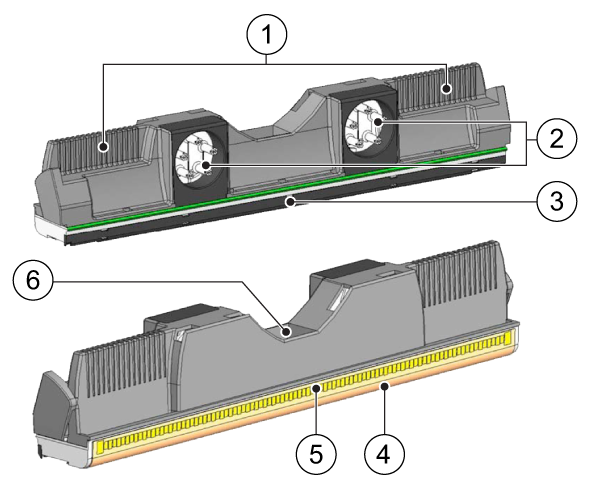
|
부분 |
|
|---|---|
|
1 |
프린트 헤드 핸들 |
|
2 |
잉크 포트 |
|
3 |
용지 가드 |
|
4 |
노즐 표면 |
|
5 |
전기 접촉부 |
|
6 |
프린트 헤드 일련 번호 |
상단 덮개가 아직 열려 있는 경우 닫고 시스템을 활성화하여 안전하게 분리할 수 있도록 프린트 헤드의 잠금을 해제합니다.
상단 덮개를 잡고 녹색 잠금 레버(1)를 앞으로 자신 쪽으로 당겨서 상단 덮개를 풀고 상단 덮개(2)를 닫습니다.

유지보수 트레이 덮개를 닫습니다.

장갑 - UV 잉크(M/L)를 사용합니다.
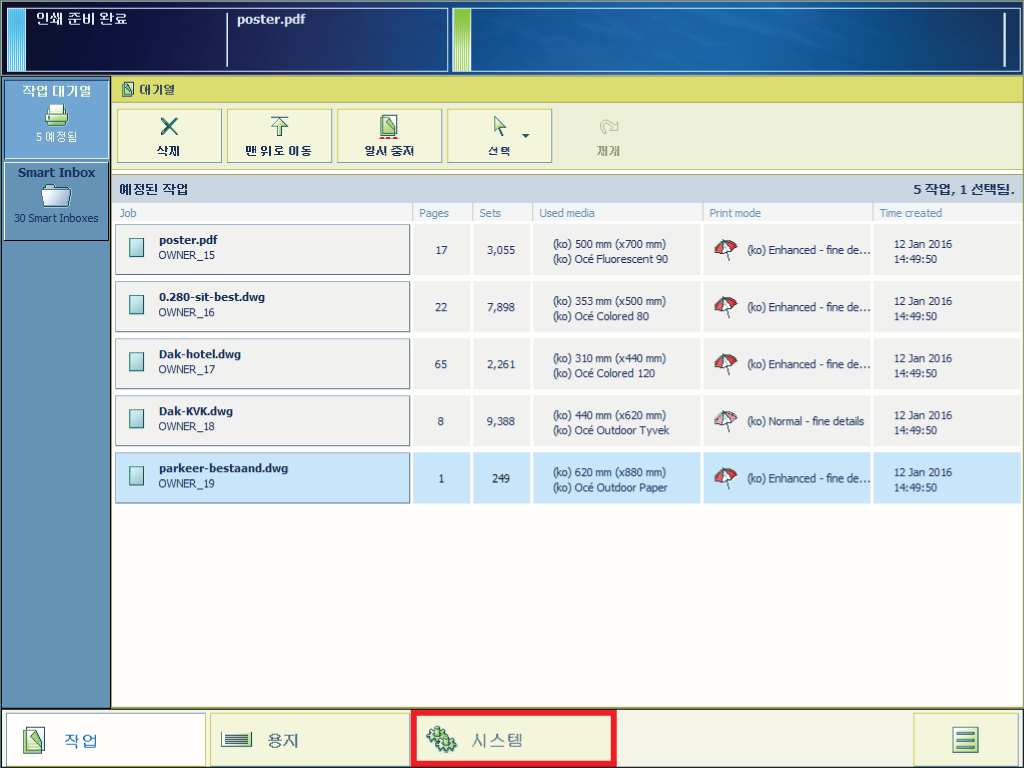
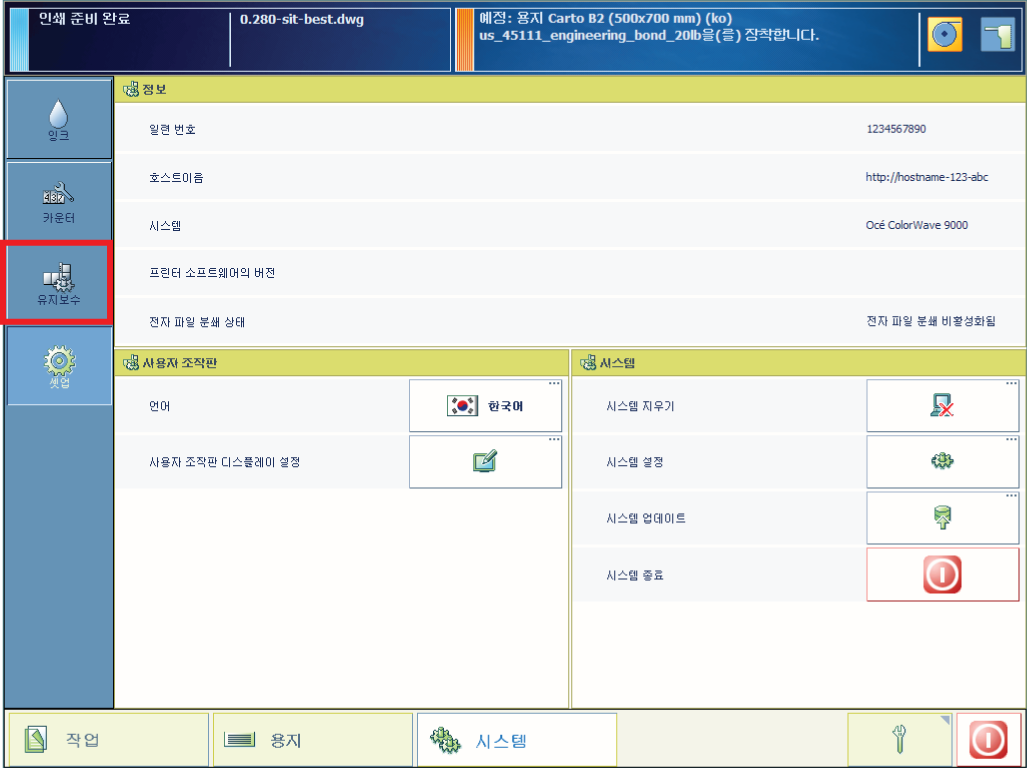
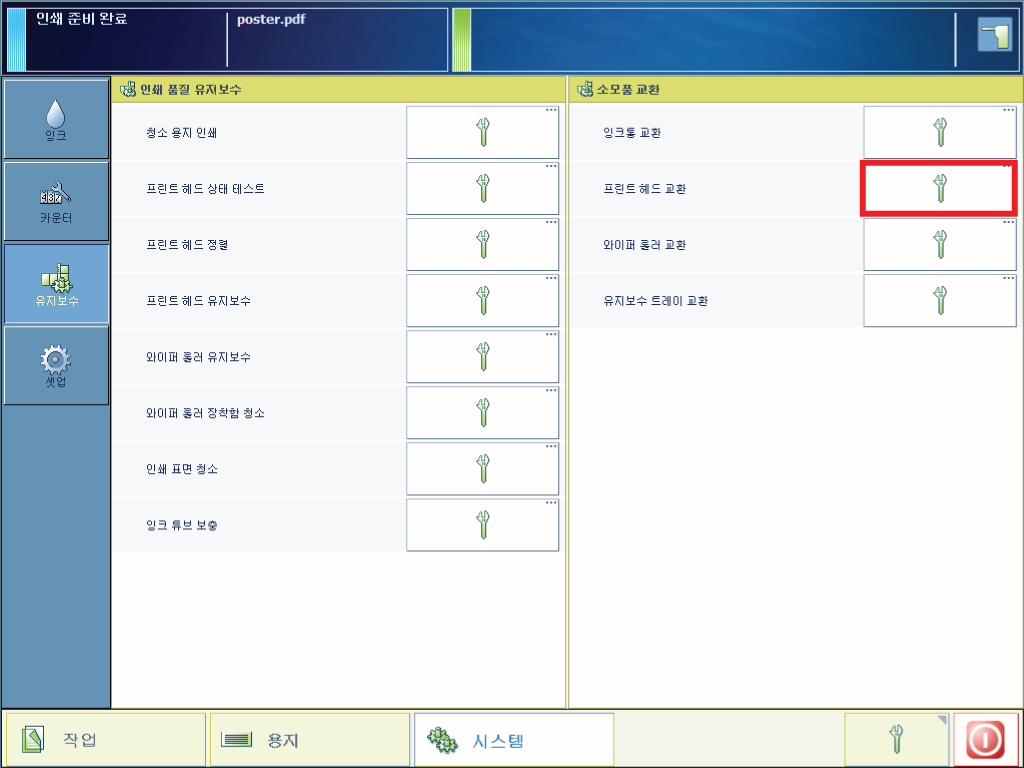
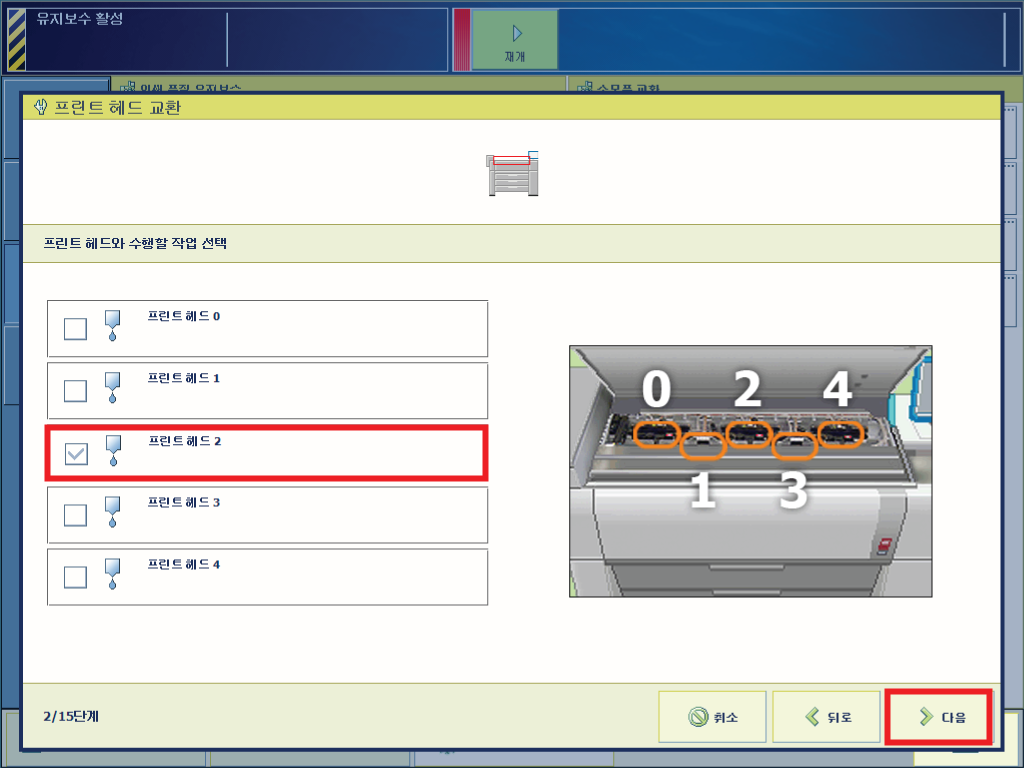
새 프린트 헤드를 장착만 하려는 경우 [프린트 헤드 분리] 의 선택을 취소해야 합니다.
프린트 헤드를 준비만 하려는 경우 [프린트 헤드 분리] 과(와) [프린트 헤드 장착] 의 선택을 취소해야 합니다.
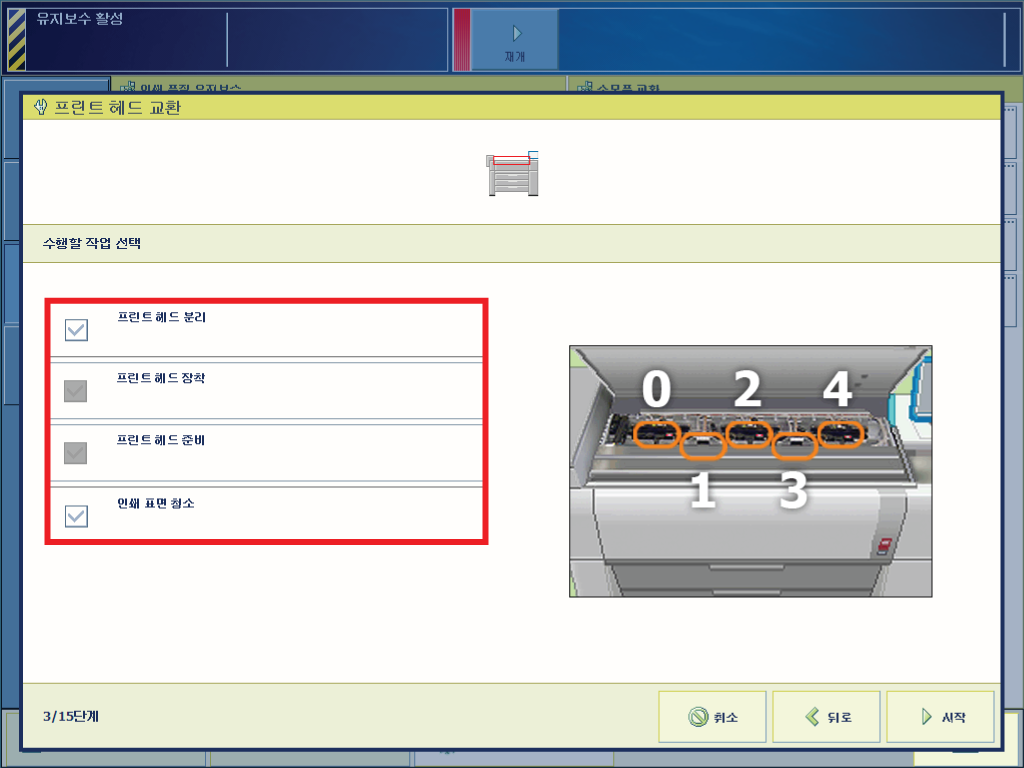
이 시점부터 비디오 지침을 따를 수도 있습니다. 그런 후 30단계를 진행합니다.



프린트 헤드 뒤의 제어 보드에서 커넥터를 분리하지 마십시오.
새 프린트 헤드를 장착하기 전에 프린트 헤드 잠금 레버를 닫지 마십시오.
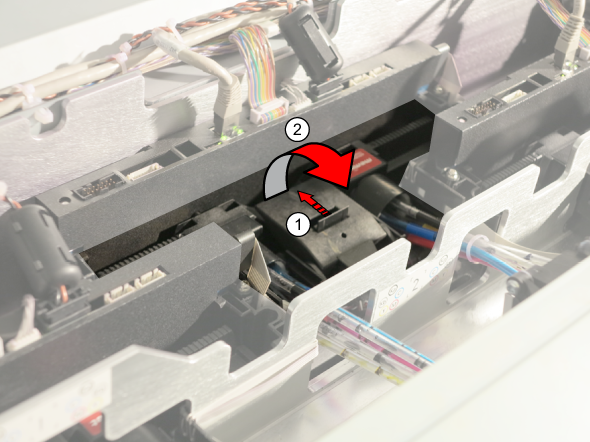


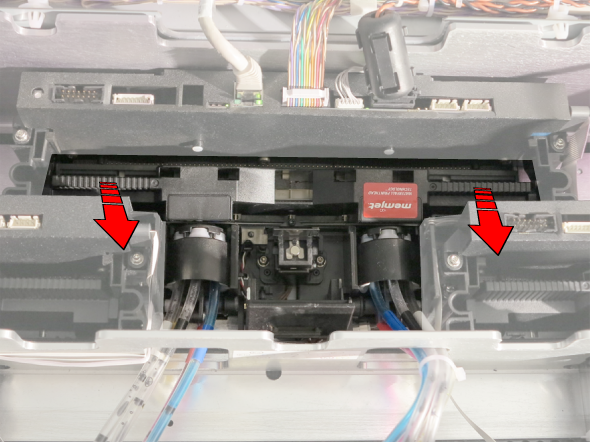
남은 오렌지색 보호 덮개가 없는 경우 쓰던 프린트 헤드를 치워 두었다가 나중에 새 프린트 헤드의 보호 덮개를 사용하십시오.
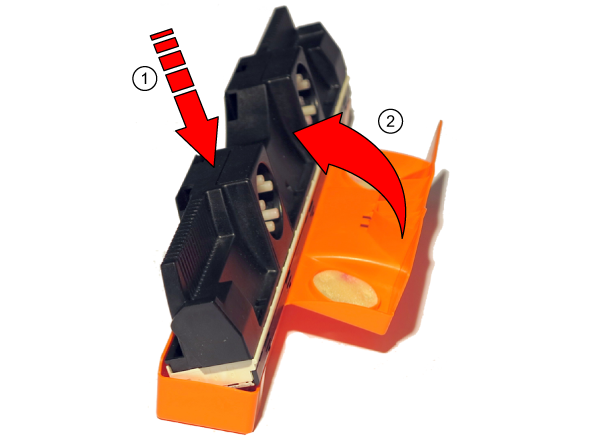
프린터에 장착하기 직전까지 밀폐된 호일 패키지에 정해진 방향으로 프린트 헤드를 보관하십시오.




프린트 헤드를 취급할 때 잉크 포트, 노즐 표면 또는 전기 접촉부 영역에 닿지 마십시오.
프린터에 설치하기 전에는 어떤 표면에도 보호되지 않은 프린트 헤드를 놓지 마십시오.
먼지나 섬유와 같은 공기 전파 미립자에 의해 프린트 헤드가 오염되지 않도록 보호하십시오.
오렌지색 보호 덮개를 보관합니다. 쓰던 프린트 헤드를 버릴 때 이 덮개가 필요합니다.
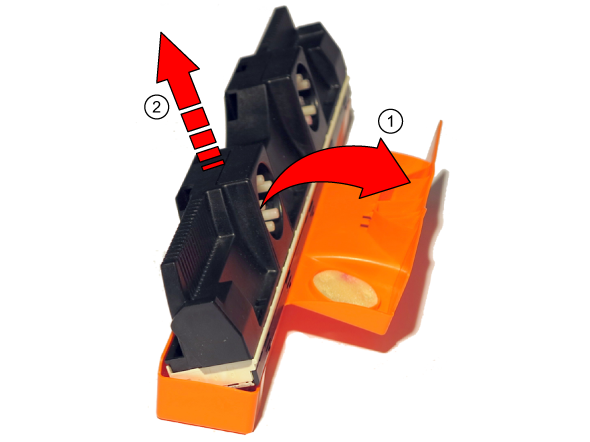







방금 교환한 프린트 헤드에는 이 절차의 21단계를 수행하지 마십시오.